Головна >> Статті >> Сторінка 4 >> Як змінити розмір зображення в Фотошопі
Як в Фотошопі змінити розмір і вага картинки.
У цій статті я хочу Вас навчити, як змінити розмір зображення в програмі фотошоп, а також як зменшити вагу картинки, при цьому якість самої картинки не сильно змінилося. Я розповім і покажу ці дії наочно на скріншотах (в картинках), що і як потрібно робити, щоб ваша картинка змінилася в розмірі і вазі. Вам тільки залишиться виконати всі дії, які я буду показувати і розповідати.
Отже, що ж потрібно зробити, щоб змінити розмір зображення і при цьому ще й зменшити вагу зображення. Для цих цілей я Вам знадобитися програма Фотошоп будь-якої версії. Насправді способів змінити розмір зображення велика кількість і кожен застосовує свій спосіб за смаком, але в даній статті я покажу цей процес саме в Фотошопі, так як я сам використовую цю програму для своїх зображень, які я потім вставляю собі на сайт. І в цій статті все картинки були стиснуті і зменшені в розмірі саме в цій програмі.
Отже, що Вам потрібно спочатку зробити. Вам потрібна сама програма Фотошоп. Її Ви можете дістати в інтернеті у вільному доступі. Причому, можна качати програму будь-якої версії - це не важливо, тому що програма Фотошоп зазнала змін, тільки в дизайні, а функції та інструменти залишилися колишні і на колишніх місцях. Єдине, з кожною новою версією Фотошопа додається якась нова можливість. Але в даному випадку це не як не відбивається на тому, що я хочу Вам показати в даній статті, а саме як змінити розмір зображення в фотошопі.
Я сподіваюся, Ви вже завантажили і встановили цю програму. Після цього запустіть її. У Вас повинна з'явитися приблизно така робоча область програми фотошоп, яка показана на скріншоті.
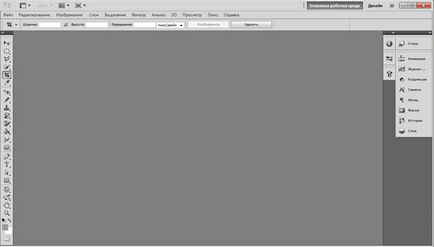
Тут все просто: вгорі програми основне меню; зліва основні інструменти; праворуч додаткове меню з інструментами. Для того щоб змінювати зображення його потрібно відкрити в даній програмі. Щоб це зробити існує 2 способи.
1-спосіб. наведіть мишкою на основну сіру область і двічі натисніть ліву кнопку миші, після чого у вас з'явитися вікно вашого комп'ютера, де ви повинні вибрати те зображення, яке ви хочете змінити в розмірі.
2-спосіб. в самому верху програми є горизонтальне меню і там є слово "Файл". Натисніть на нього.
Після цього у Вас з'явиться меню, що випадає, де Ви повинні знайти слово "Відкрити" і перейти по ньому. Після чого у Вас з'явитися вже знайоме вікно з папками на жорстких дисках на вашому комп'ютері і там знайти потрібне зображення. Після цього в основному сірому вікні з'явиться то зображення, яке ви відкрили в програмі фотошоп.
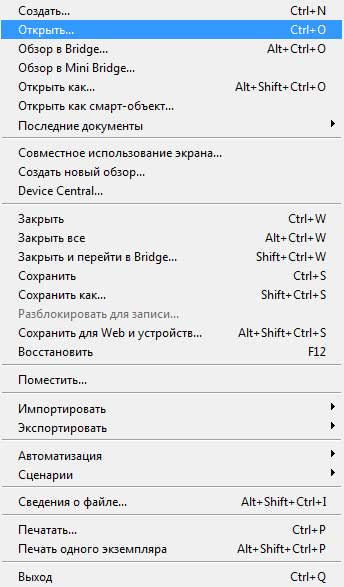
Тепер для того, щоб приступити до наступного етапу, який полягатиме у зміні розміру зображення, потрібно в верхньому меню перейти в меню "Зображення".
Після цього у вас з'явиться меню, що випадає, де Ви повинні знайти такий рядок "Розмір зображення". Перейдіть по даному пункту меню.
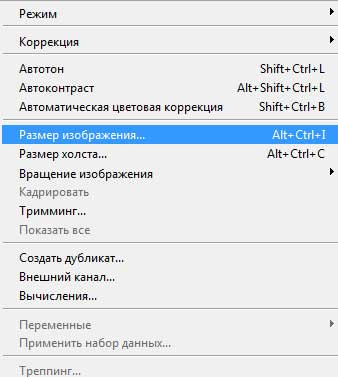
Після чого у Вас з'явиться віконце, в якому Ви і будете змінювати розмір зображення. Тут якщо Ви будете міняти розмір, наприклад, ширини, то автоматично зміниться висота і навпаки. Це робиться для того, щоб не змінювалися пропорції зображення. Окремо тут Ви розмір зображення не виставите. Це Ви можете зробити далі, коли будете зберігати дане зображення. Тому, тут Вам потрібно виставити розмір одного значення або ширини, або висоти.

Після того, як Ви виставили значення і натиснули ОК, Вам потрібно наступним етапом зберегти дане зображення, причому там же можна змінювати пропорції зображення висоти і ширини таким, яким Ви хочете бачити дане зображення і при цьому ще й зменшити вагу (стиснути) зображення. Для цього відкрийте меню "Файл" в верху програми і перейдіть в меню "Зберегти для Web і пристроїв".
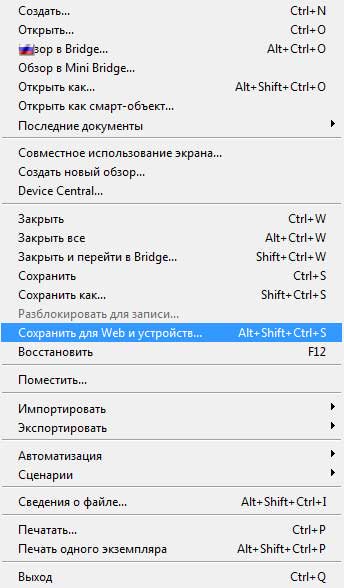
Після у Вас з'явитися вікно, в якому Ви можете додатково змінити розмір і якість зображення. Якщо Ви хочете змінити розмір зображення окремо, Вам потрібно натиснути на значок, який показаний стрілкою в низу скриншота. Після цього ланцюг розірветься, і Ви можете змінювати пропорції зображення на ваш смак. Після того, як Ви зміните зображення в верху даного вікна, Ви можете вибрати формат і якість даної картинки. Після цього, в основному вікні, Ви повинні спостерігати всі введені вами зміни і внизу буде розмір даної картинки. Після того, як Вас все влаштує, натисніть "Зберегти" і виберете на комп'ютері те місце, де Ви хочете зберегти дане зображення.
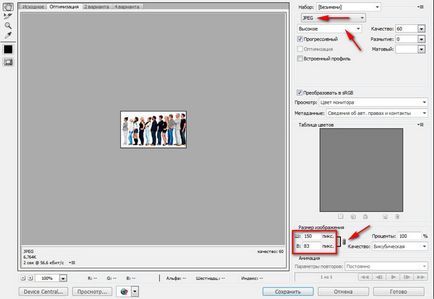
Все, після цього Ви берете цю картинку і вставляєте собі на сайт.
На цьому я цю статтю закінчую і тепер я думаю, у Вас не виникне питання, як змінити розмір зображення в фотошопі.